vps开设虚拟主机,VPS搭建虚拟主机全攻略,从零开始,轻松掌握虚拟主机部署技巧
- 综合资讯
- 2025-03-23 23:18:39
- 2
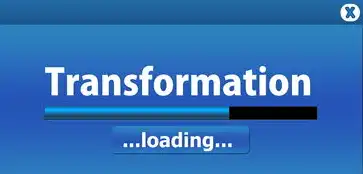
VPS开设虚拟主机全攻略,涵盖从零开始到轻松掌握的部署技巧,助您高效搭建虚拟主机。...
VPS开设虚拟主机全攻略,涵盖从零开始到轻松掌握的部署技巧,助您高效搭建虚拟主机。
随着互联网的快速发展,越来越多的企业和个人开始重视网站建设,而虚拟主机作为网站托管的重要方式,成为了许多人的首选,本文将为您详细介绍如何利用VPS搭建虚拟主机,让您轻松掌握虚拟主机部署技巧。
VPS搭建虚拟主机的基本概念
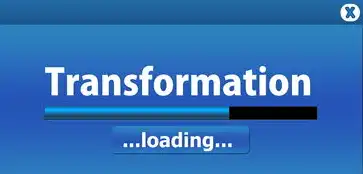
图片来源于网络,如有侵权联系删除
-
VPS(Virtual Private Server):虚拟专用服务器,是一种基于虚拟化技术的服务器,它将一台物理服务器分割成多个虚拟服务器,每个虚拟服务器都具有独立的操作系统和资源,用户可以像使用物理服务器一样对其进行管理和操作。
-
虚拟主机:将一台物理服务器分割成多个虚拟服务器,每个虚拟服务器提供独立的网站托管服务,用户可以根据自己的需求选择合适的虚拟主机配置。
VPS搭建虚拟主机的步骤
选择合适的VPS供应商
在搭建虚拟主机之前,首先需要选择一家可靠的VPS供应商,建议您从以下几个方面进行考虑:
(1)品牌知名度:选择知名度较高的VPS供应商,可以保证服务质量和稳定性。
(2)服务器性能:根据您的需求选择合适的CPU、内存、硬盘等硬件配置。
(3)价格:比较不同供应商的价格,选择性价比高的产品。
(4)技术支持:了解供应商的技术支持情况,确保在遇到问题时能够及时解决。
购买VPS
在选定供应商后,根据您的需求购买合适的VPS产品,购买过程中,请注意以下事项:
(1)选择合适的操作系统:根据您的需求选择Linux或Windows操作系统。
(2)选择合适的带宽:根据您的网站流量选择合适的带宽。
(3)选择合适的IP地址:如果您需要购买多个虚拟主机,建议选择固定IP地址。
配置VPS
购买VPS后,您需要对其进行配置,以下以Linux系统为例,介绍VPS配置步骤:

图片来源于网络,如有侵权联系删除
(1)连接VPS:使用SSH客户端(如PuTTY)连接到VPS。
(2)更新系统:运行以下命令更新系统:
sudo apt-get update
sudo apt-get upgrade(3)安装Apache:运行以下命令安装Apache服务器:
sudo apt-get install apache2(4)安装MySQL:运行以下命令安装MySQL数据库:
sudo apt-get install mysql-server(5)安装PHP:运行以下命令安装PHP:
sudo apt-get install php
sudo apt-get install php-mysql配置虚拟主机
(1)创建虚拟主机目录:在VPS的根目录下创建一个用于存放网站文件的目录,
sudo mkdir /var/www/mywebsite(2)配置Apache虚拟主机:编辑Apache的虚拟主机配置文件,
sudo nano /etc/apache2/sites-available/mywebsite.conf(3)配置虚拟主机文件:
<VirtualHost *:80>
ServerAdmin admin@mywebsite.com
ServerName mywebsite.com
ServerAlias www.mywebsite.com
DocumentRoot /var/www/mywebsite
ErrorLog ${APACHE_LOG_DIR}/error.log
CustomLog ${APACHE_LOG_DIR}/access.log combined
</VirtualHost>(4)启用虚拟主机:运行以下命令启用虚拟主机:
sudo a2ensite mywebsite.conf(5)重启Apache服务器:运行以下命令重启Apache服务器:
sudo systemctl restart apache2配置MySQL数据库
(1)创建数据库:登录MySQL数据库,创建一个用于存放网站数据的数据库:
mysql -u root -p
CREATE DATABASE mywebsite_db;(2)创建数据库用户:为数据库创建一个用户,并授予相应的权限:
GRANT ALL PRIVILEGES ON mywebsite_db.* TO 'mywebsite_user'@'localhost' IDENTIFIED BY 'password';
FLUSH PRIVILEGES;
EXIT;通过以上步骤,您已经成功在VPS上搭建了一个虚拟主机,您可以根据自己的需求,将网站文件上传到虚拟主机目录,配置数据库连接,实现网站的正常访问,希望本文对您有所帮助!
本文链接:https://www.zhitaoyun.cn/1879899.html

发表评论